Bagaimana cara memperbaiki masalah audio statis?
Periksa langkah berikut:
- Set as Default Device
- HD Audio Controller in BIOS is enable
- Install latest audio driver
- Realtek Audio Console
- Identify the external speaker
- Check audio device is correct
Setup default speaker
Apabila Anda menggunakan USB atau HDMI sebagai speaker eksternal, Anda mungkin harus mengatur perangkat sebagai default. Klik ikon [Windows Start] lalu ketik [Speaker]. Pilih [Manage audio devices], [Sound] akan muncul. Di bawah tab [Playback], klik kanan pada perangkat dan pilih [Set as Default Device].
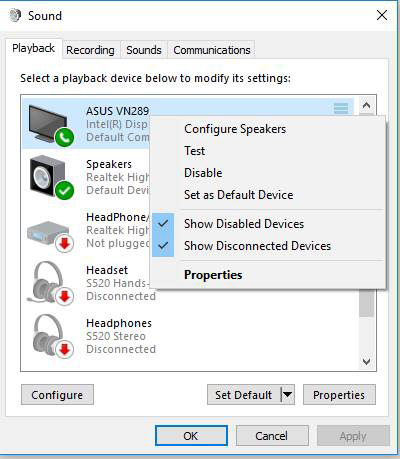
Pastikan apakah HD Sound Controller pada BIOS menyala
Nyalakan komputer, lalu tekan tombol [Delete] untuk masuk ke tampilan pengaturan BIOS Pilih [SETTINGS]→ [Advance]→ [Integrative Periphery], pastikan HD sound controller [set].
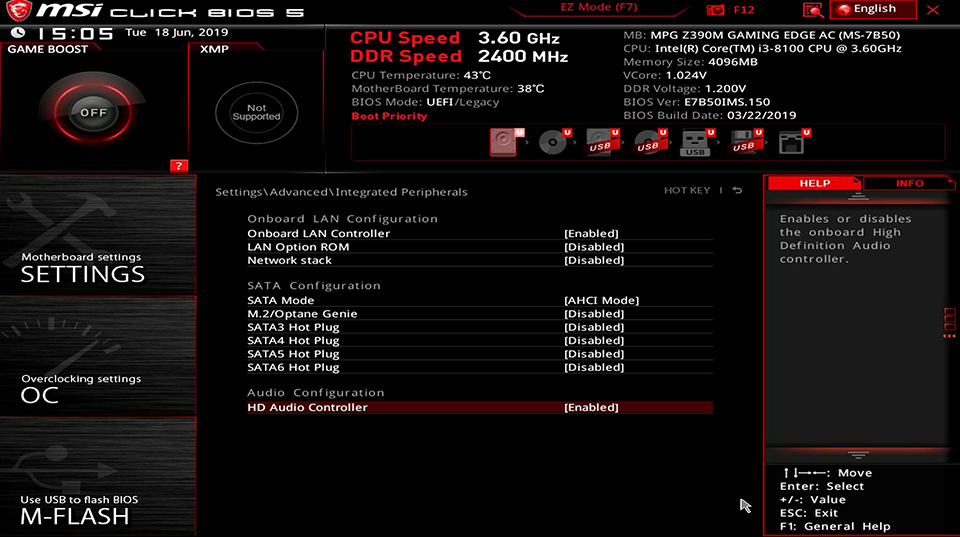
Pastikan apakah driver sound card sudah terinstal
1. Klik kanan pada Windows [This PC]→ [Properties].
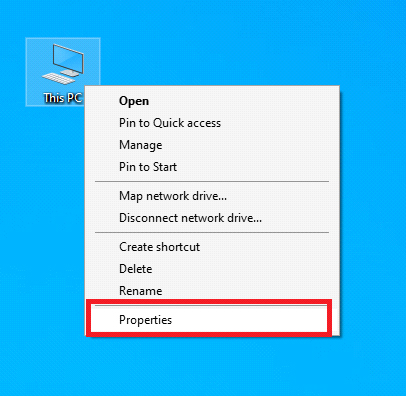
2. Pilih [Device Manager].
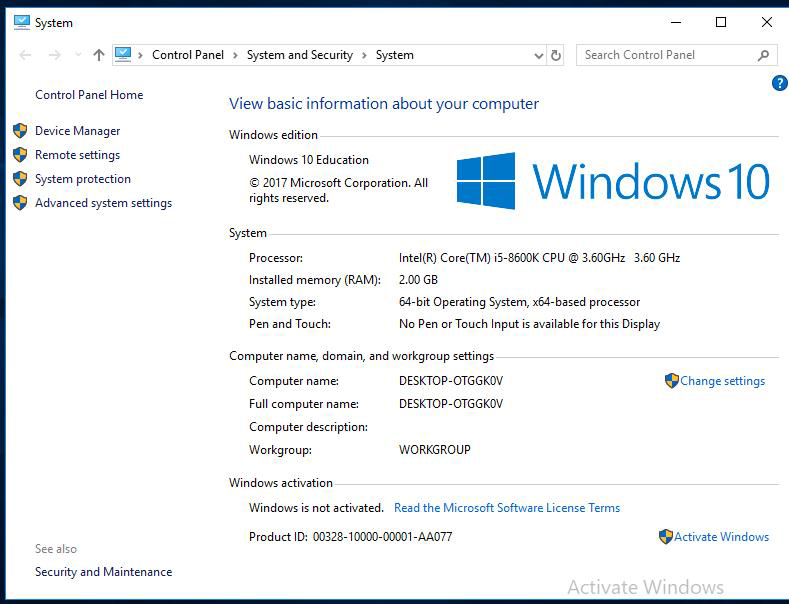
3. Pilih [Sound, Video and Game Controller] untuk melihat apakah terdapat perangkat Realtek audio.

(Petunjuk) Jika tidak, silahkan download driver yang sesuai pada website resmi MSI lalu instal.

Pastikan apakah REALTEK AUDIO CONTROL sudah terinstal
Klik ikon [Windows], lihat apakah terdapat driver [Realtek Audio Console], jika tidak, silahkan install dari Microsoft store.
(Catatan) Beberapa model tidak memiliki UWP Realtek Audio Driver, Realtek Audio Control akan diinstal bersama dengan driver audio.
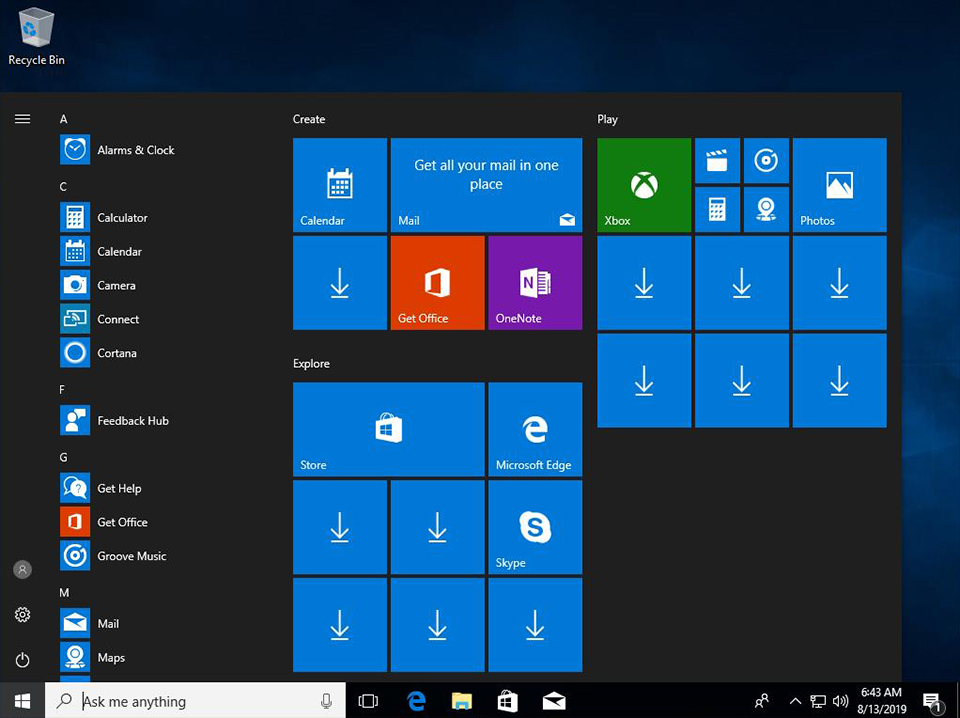
Pastikan apakah perangkat panggilan speaker eksternal telah diidentifikasi
Pastikan colokan speaker eksternal tersambung dengan benar.

Pada [Realtek Audio Console] lihat apakah port menyala. Jika tidak, perangkat tidak teridentifikasi. Silahkan ganti speaker eksternal lain untuk menguji.
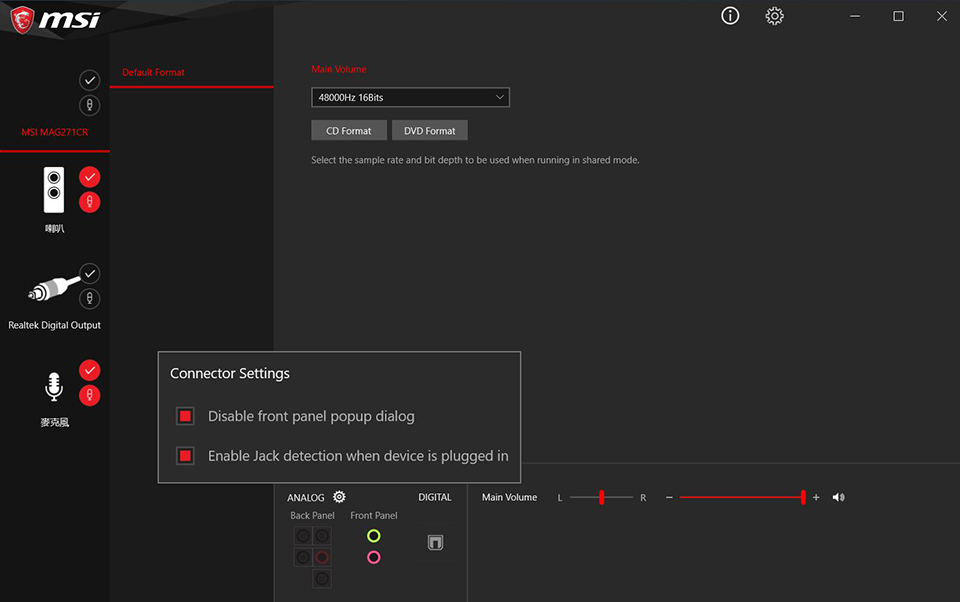
Pastikan apakah equipment player sudah benar
1. Klik ikon [speaker] pada sisi kanan bawah, lihat apakah perangkat saat ini adalah speaker. Jika tidak, klik kanan ikon lalu klik speaker.
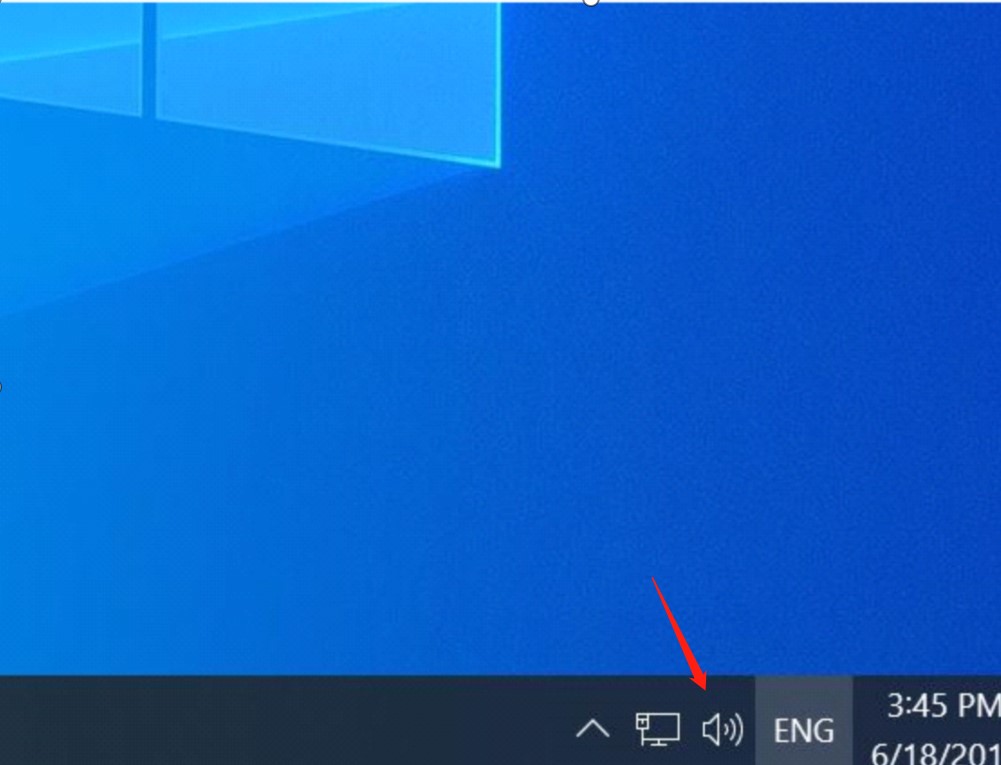
Periksa apakah terdapat sound card. Jika tidak, silahkan mengacu pada [Install latest audio driver] dan [Realtek Audio Console].
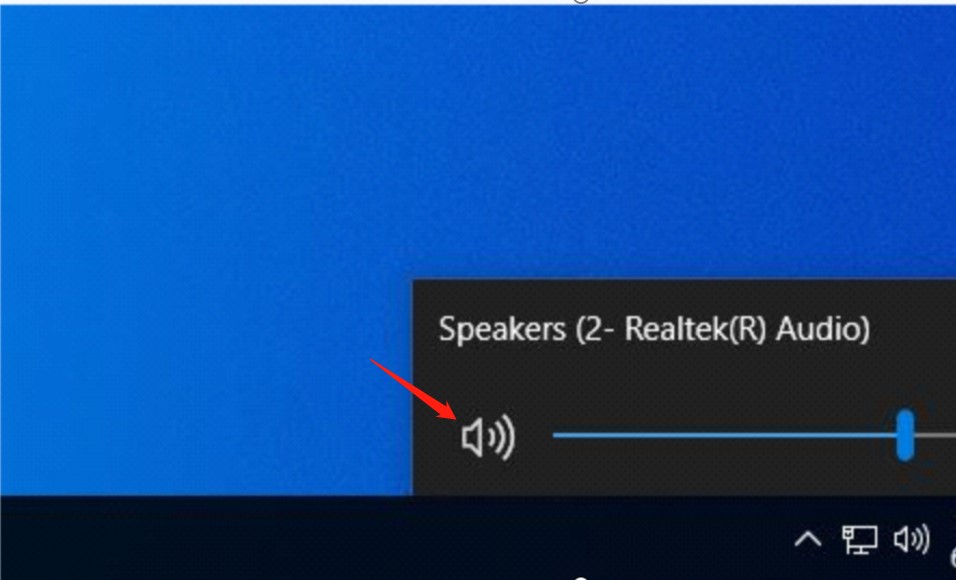
Periksa apakah terdapat speaker, jika tidak, silahkan mengacu pada [Identify the external speaker].





